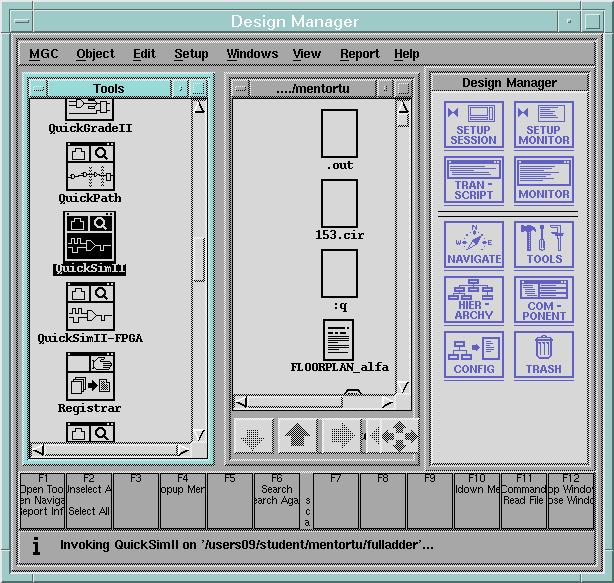
MENTOR GRAPHICS QUICKSIM II
1. Καλούμαι το ‘Design Manager’, τυπώνοντας στο shell prompt :
$ dmgr
2. Διπλό κλικ στο εικονίδιο ‘QuickSim II’ του παραθύρου ‘Tools’ που φαίνεται στην fig.3-1, για να καλέσετε το QuickSim.
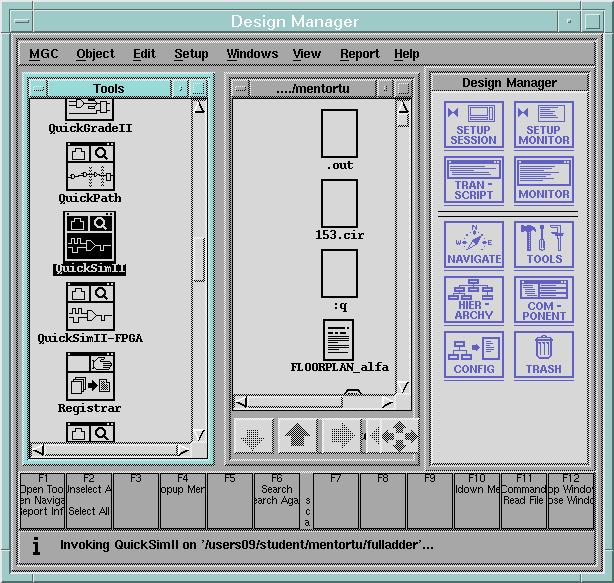
Fig 3-1.Start QuickSim II from Design Manager
3. Το πλαίσιο διαλόγου QuickSim II θα εμφανιστεί, όπως φαίνεται στη fig 3-2. Στην περιοχή Design εισάγετε το path συμπεριλαμβανομένου του ονόματος του σχηματικού ή κλικ το Navigator για να επιλέξτε το σχηματικό αρχείο που δημιουργήσατε στο Design - Architect. Μετά κάντε κλικ στο ΟΚ.
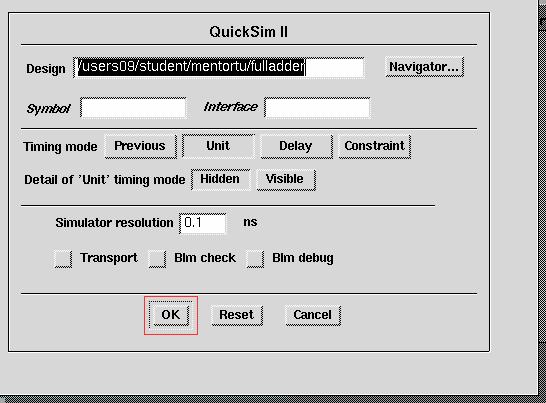
Fig 3-2.QuickSim II Dialog Box
Σημ: Άλλος τρόπος για να καλέσετε το QuickSim II είναι να τυπώσετε στο shell prompt :
$ QuickSim <design name>
4. Με κλικ στο εικονίδιο ‘OPEN SHEET’ στο ‘Setup’ μενού παράθυρο, θα εμφανιστεί το σχηματικό του σχεδίου σας θα εμφανιστεί. Το παράδειγμα που χρησιμοποιούμαι σ’ αυτό το tutorial είναι ένας 1-bit πλήρης αθροιστής, ο οποίος φαίνεται στην fig 3-3.
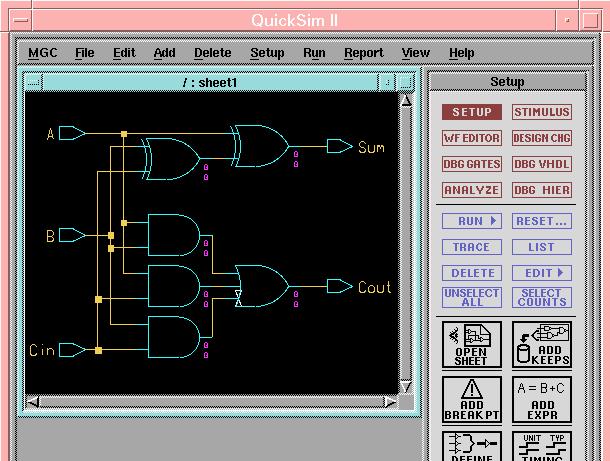
Fig 3-3.Open your design in QuickSim II
4.1 Προσθήκη / Διόρθωση σήματος εισόδου (Input Signal)
Στην fig 4-1 φαίνονται τα σήματα εισόδου που θα χρησιμοποιήσουμε για να ελέγξουμε το σχέδιο μας.
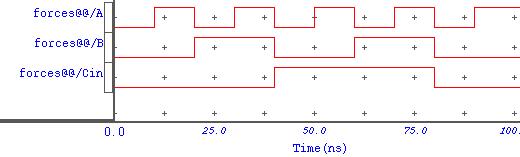
Fig 4-1.Input signals
Παρακάτω υπάρχουν τα βήματα που χρειάζονται για την διόρθωση (editing) των σημάτων εισόδου :
1. Επιλέξτε όλα τα ‘portin’ σύμβολα στο σχηματικό σας. Στο παράδειγμά μας, αυτά είναι τα Α, Β και Cin.
2. Επιλέξτε ‘WF EDITOR’ στην Setup παλέττα. Κατόπιν επιλέξτε ‘EDIT WAVEFORM’ στην Waveform Editor παλέττα.
3. Ένα παράθυρο ανίχνευσης (trace) θα εμαφανιστεί όπως φαίνεται στην fig 4-2. (Ρυθμίστε το μέγεθος και την θέση των παραθύρων έτσι ώστε να μπορείτε να βλέπετε μαζί, το σχηματικό και το wave trace).
4. Πηγαίνετε στο ‘Trace’ παράθυρο. Αποεπιλέξτε όλα τα επιλεγμένα σύμβολα, με κλικ στο ‘UNSELECT ALL’ στην edit παλέττα.
5. Επιλέξτε ‘STIMULUS’ από την edit παλέττα.
6. Πηγαίνετε στο ‘Trace’ παράθυρο. Επιλέξτε μια πόρτα κάθε φορά (at a time). Το επιλεγμένο όνομα της πόρτας θα reserve σε κίτρινο. (Το σήμα ‘Α’ επιλέγεται εδώ και φαίνεται σε αντίστροφη οθόνη στην Fig 4-2).
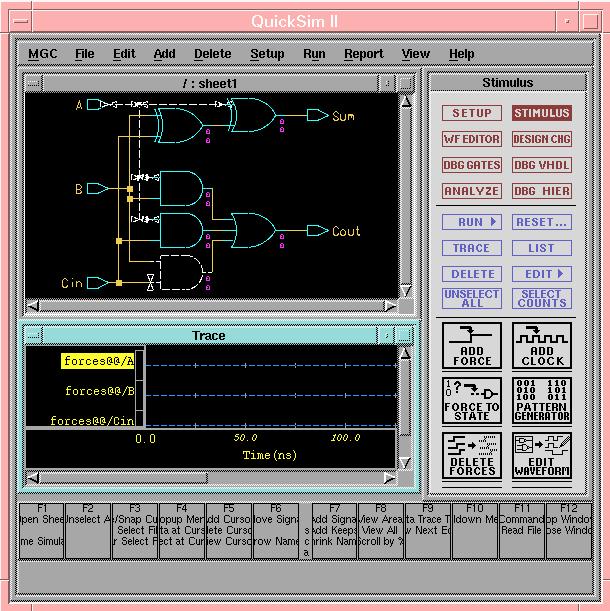
Fig 4-2.Selected port will reverse in color
Για να προσθέσω (add) ή διορθώσω (edit) σήματα εισόδου υπάρχουν διάφοροι τρόποι :
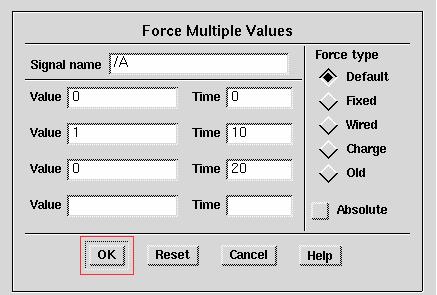
Fig 4-3.Specify the first period of input signal A
Οι τιμές που δόθηκαν για το σήμα ‘Α’ θα παράγουν μια κυματομορφή που φαίνεται στην fig 4-4 :
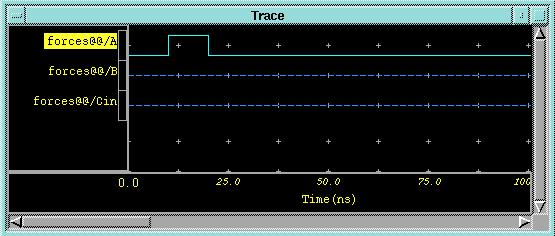
Fig 4-4.Specify the first period of input signal A
Επιλέξτε ‘STIMULUS’ από την edit παλέττα. Επιλέξτε το εικονίδιο ‘ADD CLOCK’ για να θέσετε το clock. Εισάγετε ‘20’ για περίοδο και ‘100’ για χρόνο τέλους στο πλαίσιο διαλόγου που φαίνεται παρακάτω. Μετά κλικ ‘ΟΚ’.
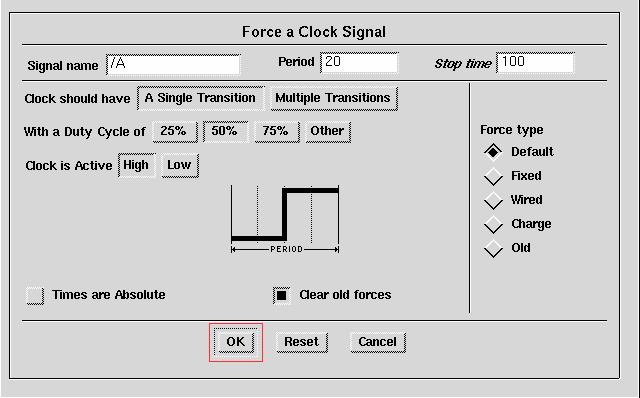
Fig 4-5.Dialog box for signal
Η κυματομορφή του σήματος ‘Α’ φαίνεται παρακάτω :
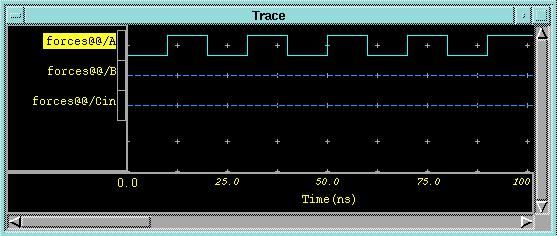
Fig 4-6.Waveform for signal ‘A’
7. Επαναλάβετε τα παραπάνω βήματα για να ‘πάρετε’ και τα άλλα σήματα εισόδου.
4.2 Trace Output (χάραξη εξόδου) / Node Waveform (κόμβος κυματομορφής)
1. Επιλέξτε τις εξόδους στο σχηματικό. Σ’ αυτό το παράδειγμα επιλέγουμε Sum & Cout.
2. Κλικ ‘TRACE’ στο ‘command window’.
1. Επιλέξτε ‘RUN’ στη δεξιά πλευρά της παλέττας. Επιλέξτε ‘For Time’ στο εμφανιζόμενο μενού και μετά καθορίστε ένα χρονικό διάστημα για εκτέλεση. Κατόπιν κλικ ‘ΟΚ’. Η κυματομορφή εξόδου θα ‘χαραχθεί’ όπως φαίνεται στη fig 4-7.
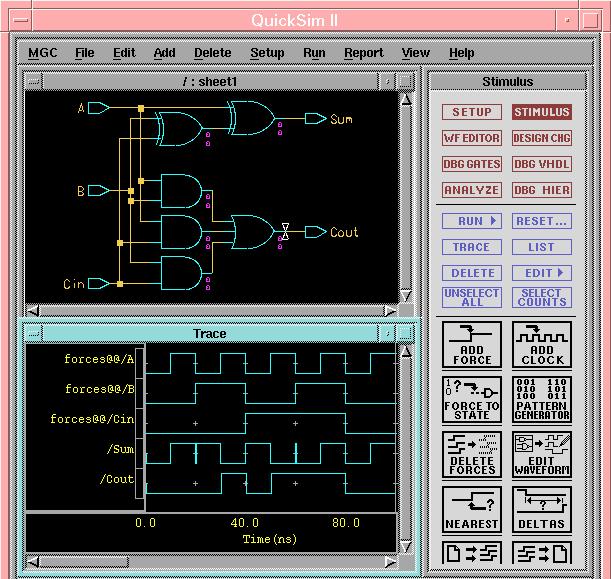
Fig 4-7.Run the design simulation ‘A’
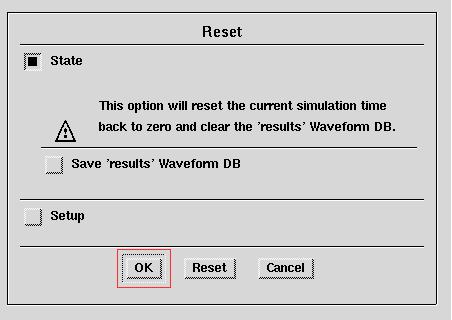
Fig 4-8.Restart the simulation from time ‘0’
3. Κλικ ‘LIST’ στην παλέτα εξομοίωσης για να πάρετε δεδομένα σε μορφή κειμένου,αφού γίνει πρώτα η εξομοίωση.
![]() Επιστροφή στα
περιεχόμενα του QuickSim II
Επιστροφή στα
περιεχόμενα του QuickSim II